So praktisch wie das synchronisieren beim iPhone doch ist, manchmal möchte man, zumindest ich, doch schnell an ein geschossenes Foto oder einen Screenshot.
Zwar synchronisiert das iPhone sich seit iOS 5.0 mit der iCloud und den dementsprechenden Ordnern auf dem Rechner, allerdings dauert mir das meistens zu lange, ich bin manchmal etwas ungeduldig, auch wenn ich generell sehr geduldig bin.
Bisher habe ich, um die Synchronisation anzustoßen, immer das iPhone in iTunes synchronisiert bzw. in der Systemsteuerung den Teil für iCloud gestartet und den Fotostream einmal angewählt, kurz danach hatte ich dann die aktuellen Bilder im Ordner vorliegen.
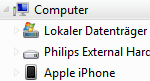 Vor kurzem bin ich auf die kostenpflichtige App USB Flash Pro gestoßen, welche das iPhone als Laufwerk ins System einbindet.
Vor kurzem bin ich auf die kostenpflichtige App USB Flash Pro gestoßen, welche das iPhone als Laufwerk ins System einbindet.
Links seht ihr, wie das iPhone neben meiner Systemplatte und der externen Festplatte eingebunden ist.
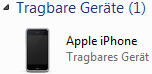 Durch einen einfachen Klick auf die Zeile kann man auf dem iPhone rumstöbern und sich Bilder runterladen, welche sonst erst nach der Synchronisation auf dem Recher wären.
Durch einen einfachen Klick auf die Zeile kann man auf dem iPhone rumstöbern und sich Bilder runterladen, welche sonst erst nach der Synchronisation auf dem Recher wären.
Daten auf das iPhone bekommt man auf einem anderen Wege, und zwar über den Browser. In der App ist der Reiter „Sharing“, wenn man den anklickt, erscheint die IP, die man im Browser angeben muss, um den folgenden Screen zu bekommen:
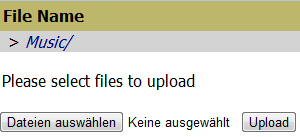 Den Ordner Music habe ich angelegt, einfach auf Dateien auswählen gehen, die gewünschten Dateien auswählen und durch einen Klick auf Upload auf das iPhone laden. Kurz darauf kann man auf dem iPhone über die App auf die Dateien zugreifen. Wer nun Bedenken hat, dass jeder, der das iPhone hat, einfach an die Dateien kommt, den kann ich beruhigen, die App ist mit einer 4-stelligen Pin, die man selber definieren kann, gesichert, man kann auf die Ordner nur nach Eingabe der Pin zugreifen, selbst wenn man vorher beim Start schon mal die Pin eingegeben hat.
Den Ordner Music habe ich angelegt, einfach auf Dateien auswählen gehen, die gewünschten Dateien auswählen und durch einen Klick auf Upload auf das iPhone laden. Kurz darauf kann man auf dem iPhone über die App auf die Dateien zugreifen. Wer nun Bedenken hat, dass jeder, der das iPhone hat, einfach an die Dateien kommt, den kann ich beruhigen, die App ist mit einer 4-stelligen Pin, die man selber definieren kann, gesichert, man kann auf die Ordner nur nach Eingabe der Pin zugreifen, selbst wenn man vorher beim Start schon mal die Pin eingegeben hat.
Ich bereue die 0,79 Euro keineswegs, da ich einen Komfortgewinn habe, dass ich Daten nicht nur vom iPhone runterladen kann, sondern auch auf das iPhone rauf.
Hier noch mal 2 Screenshots der App, einmal der „Hauptbildschirm“ links, der File Explorer, rechts daneben der Screen, der erscheint, wenn man auf „Sharing“ drückt. Das geschwärzte ist die IP im WLAN, die man aufrufen muss, um auf das iPhone zuzugreifen.


0 Kommentare zu “USB Flash Pro – per USB bzw. WLAN Daten aufs iPhone laden oder runterkopieren”